Tutoriel : Impression
Pour trouver les widgets dans l'atlas, voir le guide de l'utilisateur.
Pour partager une image de l'atlas, vous pouvez utiliser le widget imprimer. Ce widget permet d'exporter notre vue actuelle de la carte avec quelques fonctionnalités cartographiques supplémentaires.
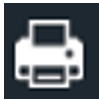
Étapes
- Sélectionnez d'abord le widget imprimer dans la barre d'outils.
- Donnez un titre à votre carte. Dans cet exemple, nous avons choisi Activités et caractéristiques marines du détroit de la Reine-Charlotte). Nous avons conservé les paramètres par défaut, mais vous pouvez également sélectionner l'option Avancé, qui offre quelques options supplémentaires, par exemple :
- le choix de la référence spatiale
- l'inclusion ou non d'une légende
- la qualité d'impression
- Sélectionnez le bouton Imprimer. Cette fonction permet de générer une nouvelle version imprimée de la carte que vous pouvez ouvrir ensuite dans votre navigateur Internet ou télécharger pour une utilisation ultérieure. Vous verrez une barre bleue de téléchargement avec la mention « créer une impression ». Le chargement peut prendre jusqu'à 2 minutes. Une fois cette opération terminée, vous pouvez appuyer sur l'icône PDF. Un nouvel onglet s'ouvrira dans votre navigateur Internet.
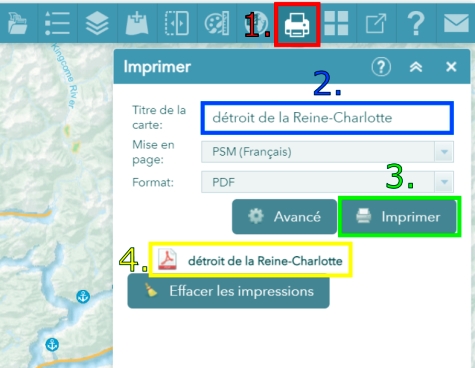
- Après avoir appuyé sur l'icône PDF, vous verrez votre carte. Elle comporte une légende avec les éléments sélectionnés, un titre et des éléments cartographiques supplémentaires, tels qu'une flèche du nord ou une barre d'échelle. Les sources de données sont répertoriées dans le coin inférieur droit de la carte.

- Date de modification :